פרסומת
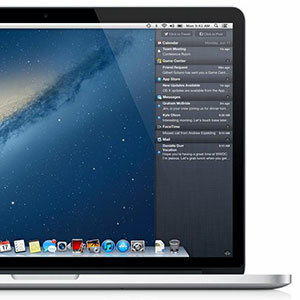 אם אתה קצת חובב חברתי, פשוט פרסום עדכוני סטטוס קבועים לרשתות חברתיות כמו פייסבוק וטוויטר יכול להתברר כמטלה גדולה יותר ממה שציפית. הפעלת דפדפן אינטרנט והמתנה לטעינת האתר, רק לפרסום עדכון סטטוס מהיר היא כמעט לא דרך יעילה לעשות דברים.
אם אתה קצת חובב חברתי, פשוט פרסום עדכוני סטטוס קבועים לרשתות חברתיות כמו פייסבוק וטוויטר יכול להתברר כמטלה גדולה יותר ממה שציפית. הפעלת דפדפן אינטרנט והמתנה לטעינת האתר, רק לפרסום עדכון סטטוס מהיר היא כמעט לא דרך יעילה לעשות דברים.
בדרך כלל, נפתור זאת על ידי שימוש ביישום עצמאי. מספר יישומים עומדים במשימה. עם זאת, כאשר טוויטר מקשה על מפתחים לפתח לקוח ייעודי הגון, זה יכול להיות קשה גם כן. במקום זאת, נוכל לבחור להשתמש בתכונה שכבר זמינה ב- Mac OS X 10.8 Mountain Lion: מרכז ההודעות.
בדומה למקבילו iOS, מרכז ההודעות (אליו ניתן לגשת באמצעות הסמל הימני ביותר בשורת התפריטים שלך, או באמצעות מקש חם) נועד לעקוב אחר ריבוי המידע המשודר על ידי היישומים המגוונים המותקנים על גביך מחשב. מלבד הצפוי - חדשות על מיילים נכנסים, אירועי לוח שנה וכדומה - תוכלו גם להשתמש במרכז ההודעות כדי ליצור אינטראקציה עם פייסבוק וטוויטר. לא רק כדי להציג עדכוני סטטוס מהקשרים שלך, אלא גם לקיים אינטראקציה איתם.
מתחבר לחשבון הפייסבוק שלך
הפעל את העדפות המערכת ופנה לחלונית דואר, אנשי קשר ויומנים. כאן תוכלו לשלב את Mac OS X עם מגוון שירותים שונים. בצד ימין של חלונית ההעדפות, לחץ על הלוגו של פייסבוק ומלא את אישורי חשבונך.
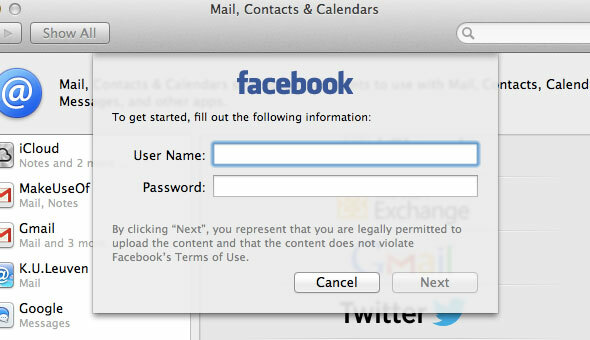
תידרש לאשר תנאי שירות מיניאטוריים לפני שתמשיך, ותאשר שאתה מזהה מה כרוך בחיבור לפייסבוק בדיוק. בין היתר, פייסבוק ישתלבה עם אנשי הקשר והלוח השנה של Mac OS X, תעדכן תמונות אנשי קשר ותוסיף ימי הולדת של חברים ללוח השנה שלך, ובאפליקציות האחרות לבקש את רשותך לקיים אינטראקציה עם הפייסבוק שלך חשבון.
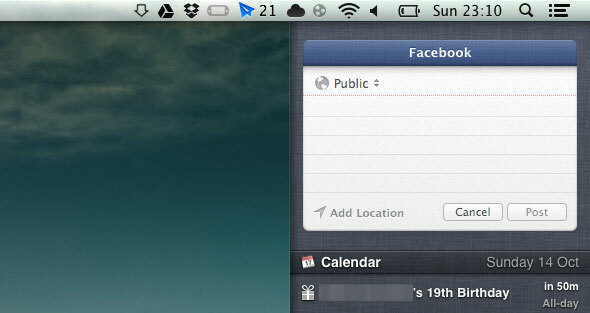
לאחר הוספת חשבון הפייסבוק שלך ל- Mac OS X, תבחין כי כפתור קטן ולא פולשני הופיע בראש מרכז ההודעות. לחץ עליו, והוא יפתח אל ווידג'ט פייסבוק שניתן לזהות אותו, המאפשר לך לפרסם עדכוני סטטוס פשוטים מהנוחות של שולחן העבודה שלך.
מתחבר לחשבון הטוויטר שלך
יש שתי דרכים פשוטות לחבר את חשבון הטוויטר שלך ל- Mac שלך. האחת היא להשתמש בספארי בכדי להיכנס לטוויטר. לאחר מכן Mac OS X ישאל אותך אם תאפשר ליישומים אחרים לבקש גישה לחשבון הטוויטר שלך. זה יוסיף גם את טוויטר למרכז ההודעות.
הדרך השנייה דומה מאוד לאופן שבו אנו מתחברים לחשבונות אחרים. עבור לחלונית דואר, אנשי קשר ויומנים ביישום העדפות מערכת. בצד ימין של המסך, מצא את סמל הטוויטר ולחץ עליו.
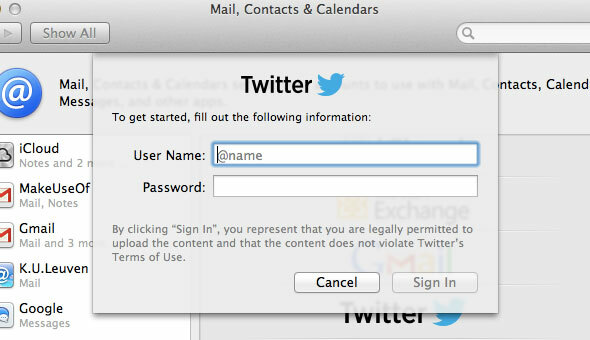
הזן את אישורי חשבון הטוויטר שלך (כולל קידומת @icon קידומת שם המשתמש שלך) כאשר תתבקש ולחץ על כפתור הכניסה לחיבור Mac OS X לחשבון הטוויטר שלך. לחלופין, באפשרותך להשתמש בטוויטר כדי לעדכן את אנשי הקשר שלך ב- Mac OS X, על ידי לחיצה על השם שצריך כפתור "עדכן אנשי קשר ..." במסך הבא, אך אין צורך בפעולה נוספת בכדי להוסיף טוויטר להתראה מרכז.
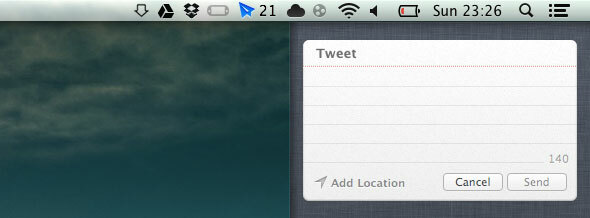
בדומה לשילוב בפייסבוק, מרכז ההודעות מציג כעת כפתור קטן ולא פולשני. אם אתה מתחבר גם לפייסבוק, שני הכפתורים האלה יופיעו זה לצד זה. לחיצה עליו נותנת שדה טקסט (עם ספירת תווים, כמובן) המאפשרת לך לפרסם ישירות בטוויטר.
איך אתה משתמש במרכז ההודעות ב- Mountain Lion? ספר לנו בפרק התגובות שמתחת למאמר!
אני סופר וסטודנט למדעי המחשב מבלגיה. אתה תמיד יכול לעשות לי טובה עם רעיון טוב למאמר, המלצת ספרים או רעיון למתכון.


